Excess: Hướng dẫn đặt lệnh giao dịch trên Exness MT4
Được phát triển bởi MetaQuotes, MT4 được biết đến là một nền tảng ổn định với nhiều công cụ hỗ trợ giao dịch và phân tích kỹ thuật. Bài viết dưới đây sẽ hướng dẫn cách thức đặt lệnh trên nền tảng MT4.
Để bắt đầu giao dịch với Exness, đảm bảo rằng bạn đã:
- Mở tài khoản Exness
- Tải và cài đặt nền tảng MT4/MT5
Bài viết dưới sẽ chia sẻ cách mở lệnh Mua/Bán trên nền tảng MT4:
Tìm hiểu giao diện chung của Exness MT4
Trước khi mở lệnh giao dịch trên Exness MT4, bạn cần làm quen với giao diện nền tảng trước.
Ngay sau khi đăng nhập vào nền tảng MT4 Exness, bạn sẽ thấy giao diện MT4 hiển thị như sau:

MT4 có cấu tạo từ 5 phần chính bao gồm:
- Toolbars: chứa các công cụ tùy chỉnh giao diện hiển thị MT4 cũng như công cụ phân tích biểu đồ, và có thể mở lệnh giao dịch tại đây.
- Market Watch: bao gồm danh sách các tài sản có thể giao dịch, cùng với các thông tin như mã ký hiệu, giá Bid – Ask.
- Navigator: đây là nơi chứa các chỉ báo, robot và quản lý các tài khoản giao dịch của bạn
- Chart: biểu đồ theo dõi lịch sử giá và phân tích kỹ thuật
- Terminal:
Xem thêm: Tìm hiểu chi tiết giao diện & các chức năng chính trên MT4 máy tính
Cách đặt lệnh Mua/Bán trên Exness MT4
Để thiết lập Lệnh mua, hãy làm như sau:
Bước 1: Nhấp đúp vào một công cụ bất kỳ trong Bảng giá để cửa sổ giao dịch hiện ra.
Bước 2: Cài đặt các thông số cho vị thế giao dịch của mình, bao gồm:
- Symbol – Chọn tài sản bạn muốn đặt lệnh.
- Volume – Điền khối lượng giao dịch (số lot).
- Stop Loss – Đặt mức Cắt lỗ (tùy chọn).
- Take profit – Đặt mức Chốt lời (tùy chọn).
- Comment – Để lại bình luận (tùy chọn). Độ dài tối đa của nhận xét là 25 ký tự.
- Type – Bạn có thể lựa chọn loại khớp lệnh cho lệnh giao dịch. Có 2 loại khớp lệnh trên MT4: Market Execution (khớp lệnh theo thị trường) và Pending Order (lệnh chờ).
- Maximum deviation – giá trị pips của độ lệch tối đa cho phép.
Bước 3: Nhấp vào Sell/Buy để mở một vị thế bán hoặc mua tương ứng.
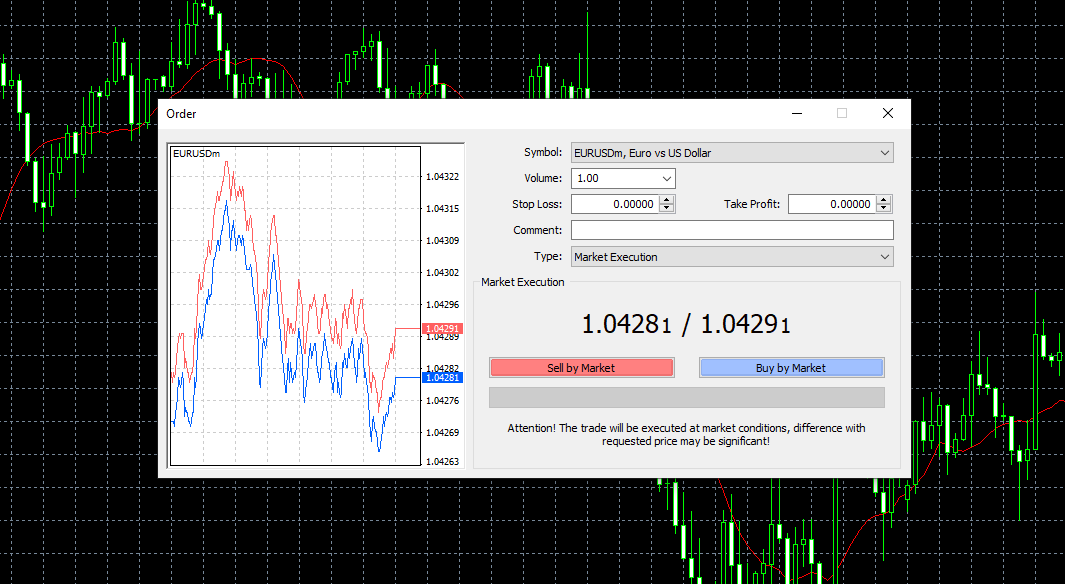
Sau khi lệnh giao dịch được thực thi, bạn sẽ có thể theo dõi giao dịch này từ mục Giao dịch (Trade) trên cửa sổ ‘Terminal’.
Ghi chú: Nếu bạn đặt Cắt lỗ hoặc Chốt lời quá gần với mức giá hiện tại, thông báo “Invalid S/L or T/P” sẽ hiển thị. Khi đó bạn cần điều chỉnh lại mức chặn lỗ, chốt lời sao cho phù hợp.
Cách thêm tài sản vào cửa sổ Market Watch
Cửa sổ Market Watch là nơi hiển thị tất cả các loại tài sản (cặp tiền tệ, hàng hóa, CFDs) và bảng giá của nó theo thời gian thực. Tuy nhiên, theo cài đặt mặc định chỉ một số tài sản sẽ được hiển thị tại đây. Nếu nhà đầu tư/trader muốn hiển thị cặp tiền tệ họ muốn giao dịch, các bạn cần thực hiện như sau:
- Nhấp chuột phải vào bất kỳ đâu trong cửa sổ Market Watch -> bấm chọn Symbol (Biểu tượng).
- Chọn nhóm tài sản. Bạn có thể lựa chọn trong các nhóm tài sản như: ngoại hối, năng lượng, tiền điện tử, chỉ số, cổ phiếu.
- Nhấp đúp vào (các) tài sản bạn muốn thêm vào cửa sổ Market Watch. Hoặc bấm chọn tài sản -> click “Show” để hoàn thành thao tác.
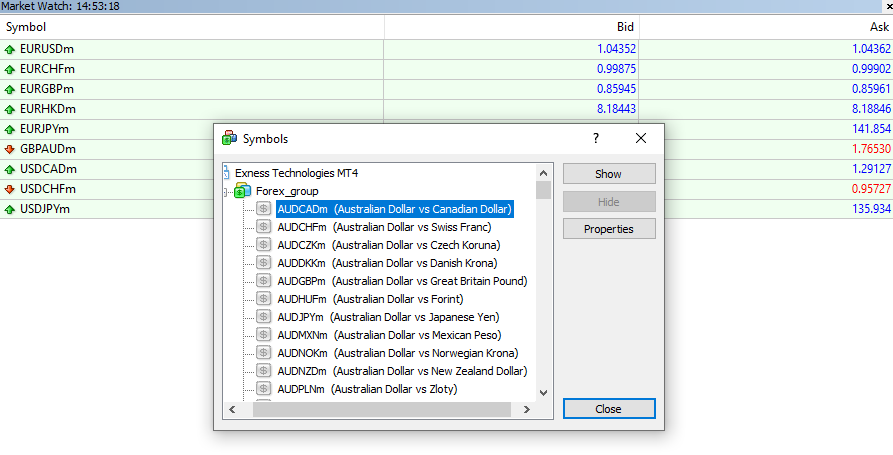
Cách đóng lệnh giao dịch
Khi giao dịch không theo hướng bạn muốn, khiến bạn thua lỗ, bạn có thể đóng lệnh thủ công như sau:
- Nhấp đúp chuột vào lệnh bạn muốn đóng ở mục Giao dịch (Trade) trong phần Terminal phía cuối nền tảng.
- Nhấp vào nút Dong boi thi truong (Close By Market) màu vàng. Hoặc đơn giản hơn, bạn chỉ cần nhấp vào dấu x bên cạnh lệnh của mình trong mục Giao dịch (Trade).
Ngay lập tức, lệnh của bạn sẽ được đóng.
Sau khi thực hiện giao dịch, bạn cần theo dõi lệnh giao dịch của mình tại mục Trade trong cửa sổ Terminal. Giao dịch được xem là có lãi khi giá dịch chuyển theo hướng có lợi cho bạn. Lệnh mua sẽ sinh lời khi giá tăng. Và lệnh bán sẽ sinh lời khi giá giảm. Để có thể giao dịch hiệu quả, bạn cần không ngừng trau dồi kĩ năng phân tích thị trường, kiểm soát tâm lý và quản lý vốn. Chúc bạn giao dịch thành công!
Investing.vn